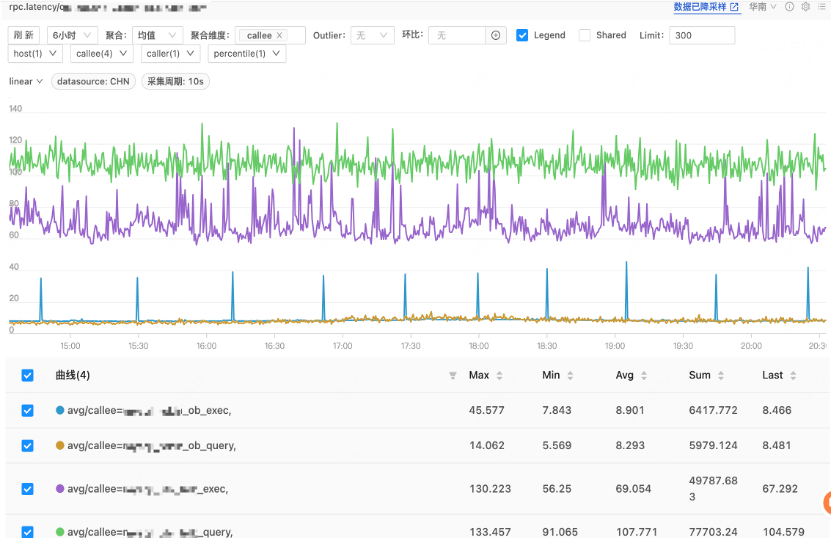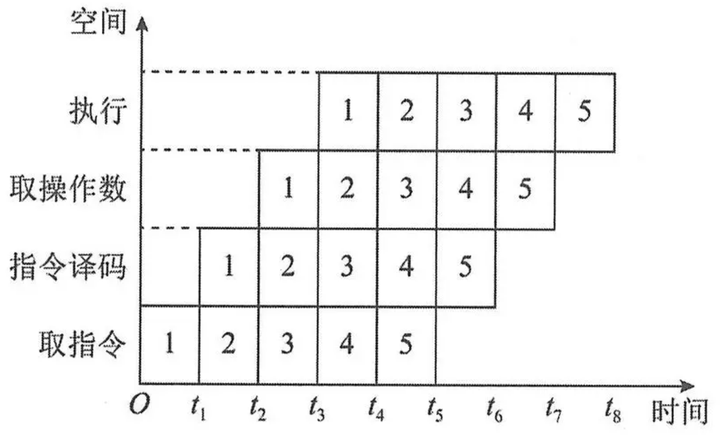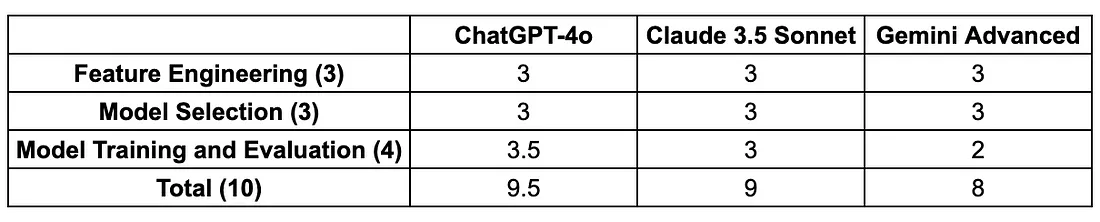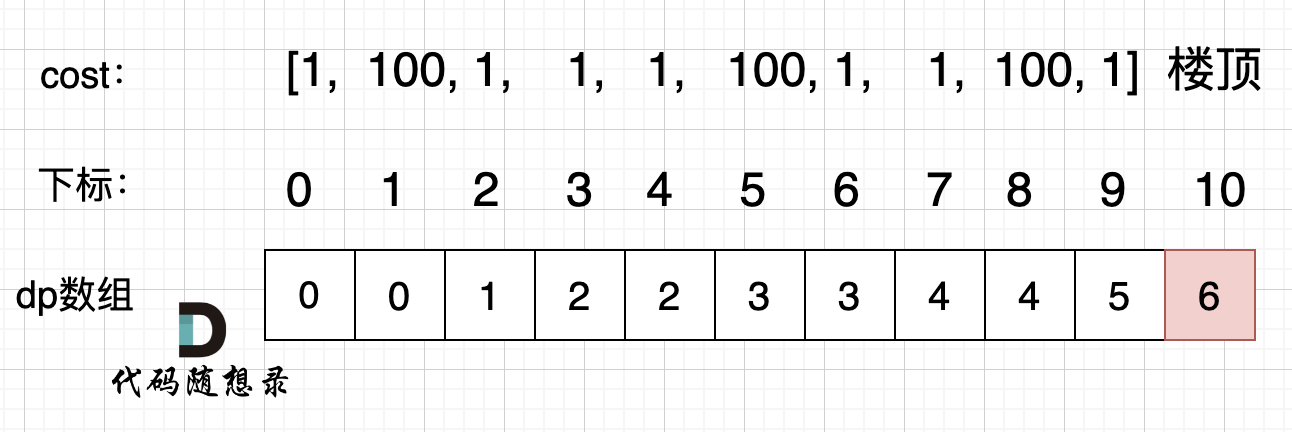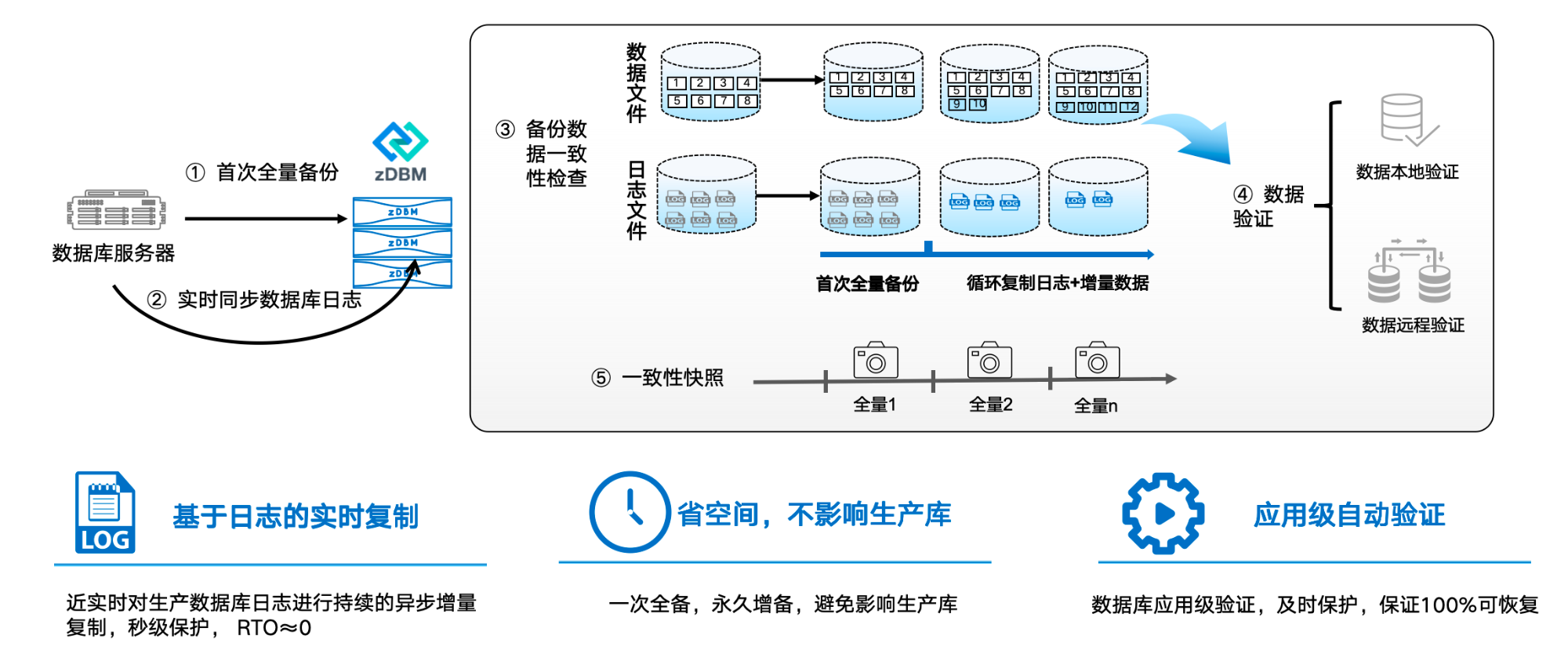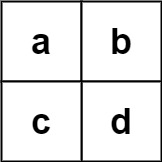目录
- 引言
- 环境准备工作
- 硬件准备
- 软件安装与配置
- 系统设计
- 系统架构
- 硬件连接
- 代码实现
- 系统初始化
- 电流电压数据采集与处理
- 能耗计算与负载管理
- OLED显示与状态提示
- Wi-Fi通信与远程监控
- 应用场景
- 工业设施的电力监控与优化
- 智能家居中的电力管理与节能
- 常见问题及解决方案
- 常见问题
- 解决方案
- 结论
1. 引言
随着能源成本的不断上升和环境保护意识的增强,智能电力监控与管理系统在工业设施和家庭环境中变得越来越重要。这些系统不仅能够实时监测电力消耗,还可以分析电力数据并提供优化建议,从而有效降低能源成本、提高电力使用效率。本文将介绍如何使用STM32微控制器开发一个智能电力监控与管理系统,该系统能够实时采集电流、电压数据,计算能耗,并通过OLED显示屏显示信息,还可以通过Wi-Fi模块实现远程监控和管理。
2. 环境准备工作
硬件准备
- STM32开发板(例如STM32F407VGT6):作为系统的核心控制单元。
- 电流传感器(例如ACS712):用于检测电路中的电流。
- 电压传感器(例如ZMPT101B):用于检测电路中的电压。
- 电能计量芯片(例如ADE7753):用于计算电路中的功率和能耗。
- 继电器模块:用于控制电路的开关,能够在电力消耗超出设定值时自动切断电源。
- OLED显示屏:用于显示实时监测数据和系统状态。
- Wi-Fi模块(例如ESP8266):用于将数据上传至云端,实现远程监控和管理。
- 面包板和连接线:用于连接各个模块和传感器。
- USB下载线:用于将程序下载到STM32开发板中。
软件安装与配置
- Keil uVision:用于编写、编译和调试STM32的代码。
- STM32CubeMX:用于配置STM32微控制器的引脚和外设,并生成初始化代码。
- ST-Link Utility:用于将编译好的代码下载到STM32开发板中。
步骤:
- 下载并安装Keil uVision。
- 下载并安装STM32CubeMX。
- 下载并安装ST-Link Utility。
- 在STM32CubeMX中配置GPIO、ADC、USART和I2C等外设,并生成初始化代码。
- 在Keil uVision中编写主程序并调试代码。
3. 系统设计
系统架构
智能电力监控与管理系统的架构包括多个传感器、电能计量芯片、控制单元(STM32微控制器)、显示单元(OLED屏幕)以及通信模块(Wi-Fi)。系统的主要功能是实时采集电流和电压数据,计算功率和能耗,并根据这些数据优化电力管理,提供实时显示和远程监控。
硬件连接
-
电流传感器连接:
- 将ACS712的VCC引脚连接到STM32的5V引脚,GND引脚连接到GND,输出引脚连接到STM32的ADC引脚(例如PA0)。
-
电压传感器连接:
- 将ZMPT101B的VCC引脚连接到STM32的5V引脚,GND引脚连接到GND,输出引脚连接到STM32的ADC引脚(例如PA1)。
-
电能计量芯片连接:
- 将ADE7753的SPI接口引脚(MISO、MOSI、SCK、CS)分别连接到STM32的对应引脚(例如PB4、PB5、PB3、PA4),用于与STM32进行通信。
-
继电器模块连接:
- 将继电器模块的控制引脚连接到STM32的GPIO引脚(例如PA2),用于控制电路的开关。
-
OLED显示屏连接:
- 将OLED显示屏的VCC引脚连接到STM32的3.3V引脚,GND引脚连接到GND,SCL和SDA引脚连接到STM32的I2C引脚(例如PB6、PB7)。
-
Wi-Fi模块连接:
- 将ESP8266的TX、RX引脚分别连接到STM32的USART引脚(例如PA9、PA10),VCC引脚连接到STM32的3.3V引脚,GND引脚连接到GND。
4. 代码实现
系统初始化
#include "stm32f4xx_hal.h"
#include "acs712.h"
#include "zmpt101b.h"
#include "ade7753.h"
#include "relay_control.h"
#include "oled.h"
#include "wifi.h"
void SystemClock_Config(void);
static void MX_GPIO_Init(void);
static void MX_USART1_UART_Init(void);
static void MX_I2C1_Init(void);
static void MX_ADC1_Init(void);
static void MX_SPI1_Init(void);
int main(void) {
HAL_Init();
SystemClock_Config();
MX_GPIO_Init();
MX_USART1_UART_Init();
MX_I2C1_Init();
MX_ADC1_Init();
MX_SPI1_Init();
ACS712_Init();
ZMPT101B_Init();
ADE7753_Init();
RelayControl_Init();
OLED_Init();
WiFi_Init();
while (1) {
// 系统循环处理
}
}
void SystemClock_Config(void) {
// 配置系统时钟
}
static void MX_GPIO_Init(void) {
// 初始化GPIO
__HAL_RCC_GPIOA_CLK_ENABLE();
GPIO_InitTypeDef GPIO_InitStruct = {0};
GPIO_InitStruct.Pin = GPIO_PIN_2; // 连接继电器模块
GPIO_InitStruct.Mode = GPIO_MODE_OUTPUT_PP;
GPIO_InitStruct.Pull = GPIO_NOPULL;
GPIO_InitStruct.Speed = GPIO_SPEED_FREQ_LOW;
HAL_GPIO_Init(GPIOA, &GPIO_InitStruct);
}
static void MX_USART1_UART_Init(void) {
// 初始化USART1用于Wi-Fi通信
huart1.Instance = USART1;
huart1.Init.BaudRate = 115200;
huart1.Init.WordLength = UART_WORDLENGTH_8B;
huart1.Init.StopBits = UART_STOPBITS_1;
huart1.Init.Parity = UART_PARITY_NONE;
huart1.Init.Mode = UART_MODE_TX_RX;
huart1.Init.HwFlowCtl = UART_HWCONTROL_NONE;
huart1.Init.OverSampling = UART_OVERSAMPLING_16;
if (HAL_UART_Init(&huart1) != HAL_OK) {
Error_Handler();
}
}
static void MX_I2C1_Init(void) {
// 初始化I2C1用于OLED显示屏通信
hi2c1.Instance = I2C1;
hi2c1.Init.ClockSpeed = 100000;
hi2c1.Init.DutyCycle = I2C_DUTYCYCLE_2;
hi2c1.Init.OwnAddress1 = 0;
hi2c1.Init.AddressingMode = I2C_ADDRESSINGMODE_7BIT;
hi2c1.Init.DualAddressMode = I2C_DUALADDRESS_DISABLE;
hi2c1.Init.OwnAddress2 = 0;
hi2c1.Init.GeneralCallMode = I2C_GENERALCALL_DISABLE;
hi2c1.Init.NoStretchMode = I2C_NOSTRETCH_DISABLE;
if (HAL_I2C_Init(&hi2c1) != HAL_OK) {
Error_Handler();
}
}
static void MX_ADC1_Init(void) {
// 初始化ADC1用于电流和电压传感器数据采集
ADC_ChannelConfTypeDef sConfig = {0};
hadc1.Instance = ADC1;
hadc1.Init.ScanConvMode = ADC_SCAN_DISABLE;
hadc1.Init.ContinuousConvMode = ENABLE;
hadc1.Init.DiscontinuousConvMode = DISABLE;
hadc1.Init.ExternalTrigConv = ADC_SOFTWARE_START;
hadc1.Init.DataAlign = ADC_DATAALIGN_RIGHT;
hadc1.Init.NbrOfConversion = 1;
if (HAL_ADC_Init(&hadc1) != HAL_OK) {
Error_Handler();
}
sConfig.Channel = ADC_CHANNEL_0; // 电流传感器
sConfig.Rank = ADC_REGULAR_RANK_1;
sConfig.SamplingTime = ADC_SAMPLETIME_55CYCLES_5;
if (HAL_ADC_ConfigChannel(&hadc1, &sConfig) != HAL_OK) {
Error_Handler();
}
sConfig.Channel = ADC_CHANNEL_1; // 电压传感器
sConfig.Rank = ADC_REGULAR_RANK_2;
sConfig.SamplingTime = ADC_SAMPLETIME_55CYCLES_5;
if (HAL_ADC_ConfigChannel(&hadc1, &sConfig) != HAL_OK) {
Error_Handler();
}
}
static void MX_SPI1_Init(void) {
// 初始化SPI1用于电能计量芯片通信
hspi1.Instance = SPI1;
hspi1.Init.Mode = SPI_MODE_MASTER;
hspi1.Init.Direction = SPI_DIRECTION_2LINES;
hspi1.Init.DataSize = SPI_DATASIZE_8BIT;
hspi1.Init.CLKPolarity = SPI_POLARITY_LOW;
hspi1.Init.CLKPhase = SPI_PHASE_1EDGE;
hspi1.Init.NSS = SPI_NSS_SOFT;
hspi1.Init.BaudRatePrescaler = SPI_BAUDRATEPRESCALER_16;
hspi1.Init.FirstBit = SPI_FIRSTBIT_MSB;
hspi1.Init.TIMode = SPI_TIMODE_DISABLE;
hspi1.Init.CRCCalculation = SPI_CRCCALCULATION_DISABLE;
hspi1.Init.CRCPolynomial = 10;
if (HAL_SPI_Init(&hspi1) != HAL_OK) {
Error_Handler();
}
}
电流电压数据采集与处理
#include "acs712.h"
#include "zmpt101b.h"
#include "ade7753.h"
void ACS712_Init(void) {
// 初始化ACS712电流传感器
}
void ZMPT101B_Init(void) {
// 初始化ZMPT101B电压传感器
}
float ACS712_ReadCurrent(void) {
// 读取电流数据并转换为实际电流值
uint32_t adcValue = HAL_ADC_GetValue(&hadc1);
float current = (adcValue - 2048.0) * 5.0 / 1024.0; // 简单示例公式
return current;
}
float ZMPT101B_ReadVoltage(void) {
// 读取电压数据并转换为实际电压值
uint32_t adcValue = HAL_ADC_GetValue(&hadc1);
float voltage = (adcValue - 2048.0) * 220.0 / 1024.0; // 简单示例公式
return voltage;
}
float ADE7753_CalculatePower(void) {
// 通过ADE7753电能计量芯片计算功率
float power = ADE7753_GetActivePower(); // 假设库函数可直接调用
return power;
}
float ADE7753_CalculateEnergy(void) {
// 通过ADE7753电能计量芯片计算能耗
float energy = ADE7753_GetEnergy(); // 假设库函数可直接调用
return energy;
}
能耗计算与负载管理
#include "relay_control.h"
void RelayControl_Init(void) {
// 初始化继电器控制模块
}
void ManageLoad(float current, float power) {
// 基于当前电流和功率管理负载
if (current > 10.0 || power > 2000.0) { // 假设10A和2000W为阈值
RelayControl_DisconnectLoad();
} else {
RelayControl_ConnectLoad();
}
}
void RelayControl_ConnectLoad(void) {
// 连接电路负载
HAL_GPIO_WritePin(GPIOA, GPIO_PIN_2, GPIO_PIN_SET);
}
void RelayControl_DisconnectLoad(void) {
// 断开电路负载
HAL_GPIO_WritePin(GPIOA, GPIO_PIN_2, GPIO_PIN_RESET);
}
OLED显示与状态提示
#include "oled.h"
void OLED_Init(void) {
// 初始化OLED显示屏
}
void OLED_DisplayData(float current, float voltage, float power, float energy) {
// 在OLED显示屏上显示电力监测数据
char displayStr[128];
sprintf(displayStr, "I: %.2f A\nV: %.2f V\nP: %.2f W\nE: %.2f kWh",
current, voltage, power, energy);
OLED_ShowString(0, 0, displayStr);
}
Wi-Fi通信与远程监控
#include "wifi.h"
void WiFi_Init(void) {
// 初始化Wi-Fi模块
}
bool WiFi_IsConnected(void) {
// 检查Wi-Fi是否已连接
return true; // 示例中假设已连接
}
void WiFi_SendData(float current, float voltage, float power, float energy) {
// 发送电力监测数据到远程服务器
char dataMessage[128];
sprintf(dataMessage, "I: %.2f A, V: %.2f V, P: %.2f W, E: %.2f kWh",
current, voltage, power, energy);
HAL_UART_Transmit(&huart1, (uint8_t*)dataMessage, strlen(dataMessage), HAL_MAX_DELAY);
}
主程序循环处理
在main函数的while循环中,系统将持续采集电流、电压数据,并通过电能计量芯片计算功率和能耗。系统会根据当前电力状况管理负载,并通过OLED显示屏显示实时数据,同时将数据通过Wi-Fi模块发送至远程服务器。
while (1) {
// 读取电力监测数据
float current = ACS712_ReadCurrent();
float voltage = ZMPT101B_ReadVoltage();
float power = ADE7753_CalculatePower();
float energy = ADE7753_CalculateEnergy();
// 显示电力监测数据
OLED_DisplayData(current, voltage, power, energy);
// 管理电路负载
ManageLoad(current, power);
// 通过Wi-Fi发送数据
if (WiFi_IsConnected()) {
WiFi_SendData(current, voltage, power, energy);
}
HAL_Delay(1000); // 每1秒采集一次数据
}
⬇帮大家整理了单片机的资料
包括stm32的项目合集【源码+开发文档】
点击下方蓝字即可领取,感谢支持!⬇
点击领取更多嵌入式详细资料
问题讨论,stm32的资料领取可以私信!
5. 应用场景
工业设施的电力监控与优化
在工业设施中,本系统可以用于监控大型设备的电力消耗,实时采集和分析电流、电压和功率数据,防止设备过载,并通过远程监控系统实时查看工厂的电力使用状况,从而优化电力资源的配置,降低能源成本。
智能家居中的电力管理与节能
在智能家居环境中,本系统能够实时监控家中各电器的电力消耗情况,用户可以通过手机或电脑查看实时数据,并通过远程控制设备的开关,达到节能的目的。此外,系统还可以自动断开高耗电的设备,避免电力浪费和安全隐患。
6. 常见问题及解决方案
常见问题
-
传感器数据不准确或漂移:可能是传感器老化或外界干扰。
- 解决方案:定期校准电流和电压传感器,确保数据的准确性。必要时更换传感器。
-
系统负载管理不稳定:可能是继电器模块故障或阈值设置不当。
- 解决方案:检查继电器模块的连接和工作状态,调整负载管理的阈值,确保系统稳定运行。
-
Wi-Fi连接不稳定:可能是网络信号弱或Wi-Fi模块配置不当。
- 解决方案:优化Wi-Fi模块的配置,确保网络连接的稳定性。必要时更换信号更强的路由器或使用信号放大器。
解决方案
-
传感器定期维护与校准:定期检查和校准电流、电压传感器,确保数据的准确性。必要时更换故障传感器,避免因传感器故障导致系统工作异常。
-
系统负载管理优化:根据实际应用需求,优化负载管理的阈值和逻辑,确保系统能够实时、高效地响应电力变化,避免不必要的断电或过载情况。
-
网络连接优化:确保Wi-Fi模块和网络环境的稳定性,避免数据传输中的延迟和丢包,确保远程监控数据的实时性和可靠性。
7. 结论
本文详细介绍了如何使用STM32微控制器及多种传感器,开发一个智能电力监控与管理系统。该系统通过实时采集电流、电压数据,计算功率和能耗,并结合OLED显示屏和Wi-Fi模块,实现了数据的可视化和远程监控。系统可以广泛应用于工业设施、智能家居等场景,为电力管理提供了高效可靠的解决方案,有助于降低能源成本,提高电力使用效率。